Старые версии:
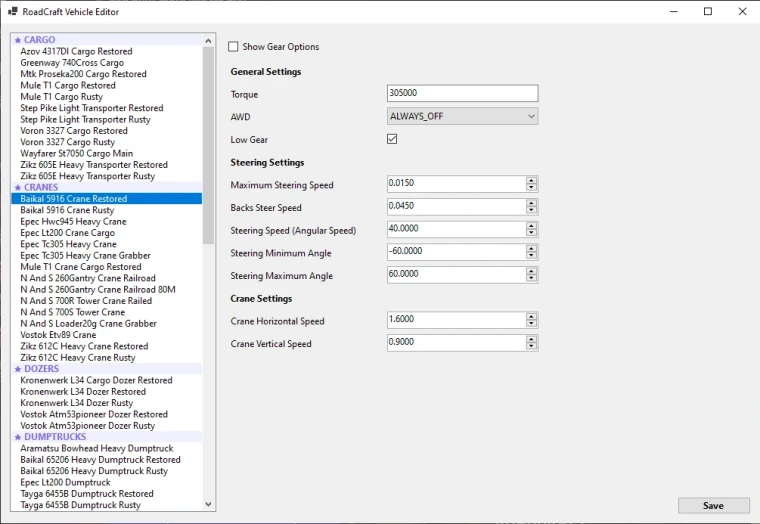
Современный редактор для настройки транспорта в RoadCraft! Удобное приложение на Windows Forms, созданное на .NET 8 и C# 12, для редактирования файлов .cls транспортных средств. Настраивайте машины и создавайте свои моды!
Основные функции редактора:
- Edit Vehicle Properties — Редактирование свойств транспорта (настройка характеристик: двигатель, подвеска и т.д.)
- User Settings — Пользовательские настройки (добавление своих свойств через user_settings.json)
- Grouped UI — Группированный интерфейс (свойства сгруппированы с понятными метками)
- Flexible Saving — Гибкое сохранение (экспорт в .cls, инъекция в .pak или структура модов)
Как начать
- Установка:
- Скачайте редактор
- Распакуйте ZIP-архив в любую папку
- Запуск редактора:
- Запустите RoadCraft Vehicle Editorv2.exe
- Откроется окно с категоризированным списком транспорта
Как использовать
- Выбор транспорта:
- В левой части окна отображается список транспорта по категориям
- Кликните на транспорт, чтобы загрузить его свойства
- Редактирование свойств:
- Свойства сгруппированы по категориям (General — Общие настройки, Dump — Самосвал, Steering — Управление)
- Каждое свойство имеет редактор: текст, выпадающий список, чекбокс или числовой регулятор
- Show Gear Options — Показать параметры передач (чекбокс для отображения/скрытия настроек передач)
- Сохранение изменений:
- Нажмите кнопку Save — Сохранить
- Выберите вариант сохранения:
- Save to file — Сохранение в .cls файл (экспорт в выбранное место, оригиналы не перезаписываются)
- Save to .pak file — Инъекция в default_other.pak
- Save to folder structure — Экспорт в структуру модов (готовая папка для мода)
- Важно: Удалите файл default_other.pak.cache перед запуском игры
Пользовательские настройки
- User Settings — Пользовательские настройки (добавление своих свойств в категорию User)
- How to Add User Settings — Как добавить настройки:
- Откройте user_settings.json в папке приложения
- Добавьте настройки в виде JSON-объектов
- Поля настроек:
- Path — Путь к свойству в .cls файле (обязательно)
- PrettyName — Название в интерфейсе (обязательно)
- ForcedType — Тип редактора (String, Int, Float, Double, Bool, необязательно)
- Filter — Фильтр для списков (например, constraintName = "dump", необязательно)
- FilteredSubProperty — Свойство для редактирования в отфильтрованном объекте (необязательно)
- Reloading User Settings — Перезагрузка настроек (перезапустите приложение после изменения user_settings.json)
Структура файлов
- RoadCraft Vehicle Editorv2.exe — Главное приложение
- vehicles/ — Папка с .cls файлами транспорта
- user_settings.json — Файл пользовательских настроек
- Helper/, Parser/ — Внутренняя логика приложения
Часто задаваемые вопросы
- Можно ли редактировать любое свойство? Да, если оно в интерфейсе или добавлено в user_settings.json.
- Можно ли сломать игру? Редактирование .cls файлов может повлиять на игру, делайте резервные копии.
- Как добавить новый тип свойства? Используйте ForcedType в user_settings.json (String, Int, Float, Double, Bool).
- Почему настройка не отображается? Проверьте синтаксис JSON, Path и PrettyName, перезапустите приложение.
Устранение неполадок
- Если приложение не запускается, установите .NET 8 runtime
- Если возникают ошибки о пропущенных файлах, проверьте наличие папки vehicles и .cls файлов
- При ошибках конверсии типов проверьте ForcedType и данные в .cls файле
Требования
- RoadCraft (Steam-версия)
- .NET 8 runtime (необходим для работы редактора)
Совместимость
Редактор совместим с последней версией RoadCraft (Steam). Работает с .cls файлами транспорта. Может конфликтовать с модами, перезаписывающими default_other.pak, если не удалить .cache файл.
Внимание: Делайте резервные копии файлов игры (особенно default_other.pak и сохранений) перед использованием редактора! Неправильное редактирование может вызвать сбои.






есть видео как этой шляпой пользоваться ?????
Не работает. На клик по любой машине в левой части пишет: Not Found Vehicle Data.
Да подтверждаю
На Nexusmods выложена новая версия (Vehicule Editor V3 (dynamic loading)).
Работает.
Объясните как самому редактировать фаил песка
Опять обновилась игра и песок не работает))))
Что бы ездил по шустрее.
Скажите как изменить скорость асфальтоукладчика?
У меня названия техники налазит друг на друга как это исправить? и не вся техника
Крч получилось это исправить поменяв масштабирование в свойствах экзешника. Свойства - совместимость - изменить параметры высокого dpi - галочка предопределите - система(расширенная)
Подскажите пожалуйста, а как поменять радиус карьера у самосвала? Это можно сделать через такой редактор?
у кого-нибудь получилось настроить каток? а то ничего не получается
На 10м в ширину хватит? ;) Лови: https://limewire.com/d/EfIun#mHzKJlxzGv
Рабочий инструмент.
Как я меняю!
Нахожу в программе RoadCraft Vehicle Editor нужный транспорт (для примера я выбрал Vostok Atm53pioneer Dozer Restored), меняю параметр (я изменил Dozer Working Width = 10.400), нажимаю на Save и выбираю "Save to folder" (Кстати, при попытки инжекта через "Save to .pak file" у меня выдает ошибку!). Создал заранее папку, там же где и редактор распакован, и сохраняю в неё. Появился файл "auto_vostok_atm53pioneer_dozer_res.cls" в директории "ПАПКА КОТОРУЮ Я СОЗДАЛ\ssl\autogen_designer_wizard\trucks\auto_vostok_atm53pioneer_dozer_res".
Дальше топаю в папку с игрой (у меня стим версия) и иду в "RoadCraft\root\paks\client\default" нахожу файл "default_other.pak" открываю его с помощью архиватора 7zip. Перехожу в такой же каталог "ssl\autogen_designer_wizard\trucks\auto_vostok_atm53pioneer_dozer_res" и просто перетаскиваю созданный файл с заменой!
Все работает. Ширина которую бульдозер ровняет на песке прилично больше!
У меня после замены файла игра крашится после запуска. Стим версия
default_other.pak.cache удали и запустится